患者様の来院後に口コミを書いてもらうための口コミBOTの作り方をご紹介します。
タグを作成しておく(事前準備)
入力フォームの作成をスムーズに進めるため、口コミを記入した患者様にタグをつける場合は、先にタグの設定をしておきましょう。
タグの詳しい設定方法はこちらをご覧ください。
入力フォームを作成する
まず、患者様に記入してもらいたい質問事項と記入欄を表示するための入力フォームを作成します。
※入力フォームは、次のテンプレート作成時に必要になるので、先に作成しておきましょう。
入力フォームの詳しい使い方はこちらをご覧ください。
手順①
左メニューの「設定」から【入力フォーム】を押します。
次に、作成した入力フォームを管理しやすいように【+新しいフォルダ】から「口コミBOT」のフォルダを作成します。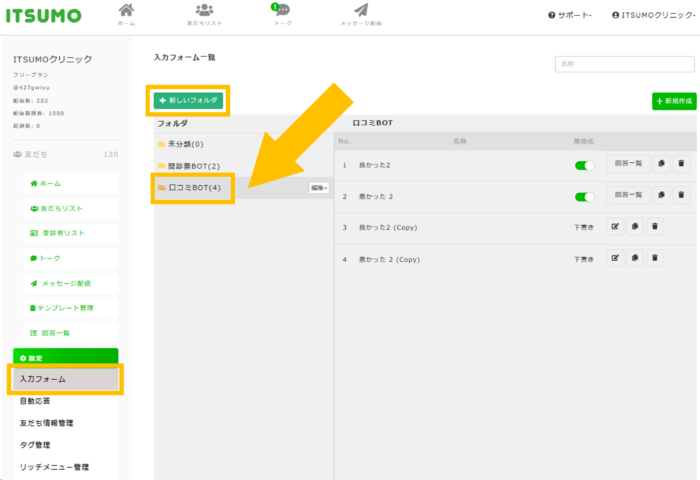
手順②
「口コミBOT」フォルダを選択した状態で、【+新規作成】を押し、入力フォーム作成画面に移ります。
良い口コミ用・悪い口コミ用でそれぞれ入力フォームを作成してください。
例1)良い口コミ用
①入力フォーム名:良かった
②フォルダ:口コミBOT
③タイトル:ご意見・ご感想について
④説明:宜しければ良かった点について、ご意見・ご感想を頂けますと幸いでございます。
例2)悪い口コミ用
①入力フォーム名:悪かった
②フォルダ:口コミBOT
③タイトル:ご意見・ご要望について
④説明:宜しければ悪かった点について、ご意見・ご要望を頂けますと幸いでございます。
※複数回答のチェックは、任意で設定してください。
※タイトルと説明は入力フォーム起動時、患者様に表示されます。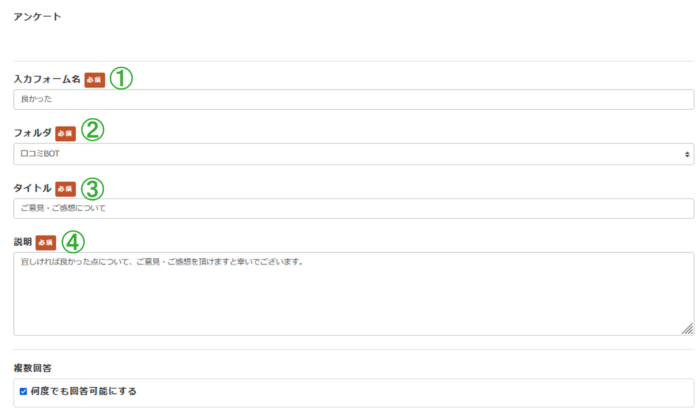
手順③
質問項目の設定をします。
例1)良い口コミ用
①質問形式:段落(複数行回答)
②質問名:ご意見・ご感想
例2)悪い口コミ用
①質問形式:段落(複数行回答)
②質問名:ご意見・ご要望
※必須・質問補足・画像・回答の情報登録については任意で設定してください。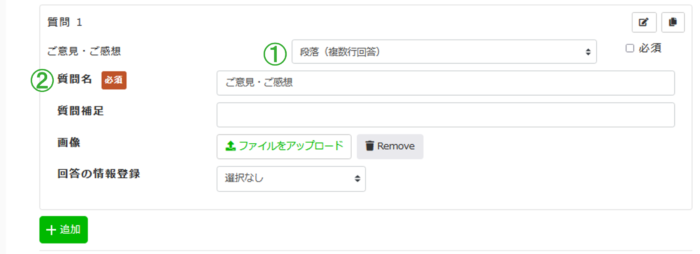
手順④
最後に、患者様が口コミを記入したあとのアクションの設定をします。
例1)良い口コミ用
①回答後の文章:ありがとうございました。
②回答後のアクション:
アクションNo:1
・アクション:テキスト送信
・内容:この度はご意見・ご感想をお寄せいただき、誠にありがとうございました。
またのご来院を心よりお待ち申し上げております。
アクションNo:2
・アクション:メール通知
・宛先:メール通知を受け取りたいアドレス名
・件名:【ITSUMO】口コミ・良かったの回答がありました。
・内容:患者のアカウント名:{accountname}
患者の氏名:{name}
から【口コミ・良かった】の回答がありました。
下記、URLよりご回答内容の確認をお願いします。
{answer_url}
(ITSUMO管理画面→友だちリストの詳細ボタン→回答一覧)
※メール通知設定のCC・BCCについては任意で設定してください。
③タグ設定:口コミ・良かった
例2)悪い口コミ用
①回答後の文章:ありがとうございました。
②回答後のアクション:
アクションNo:1
・アクション:テキスト送信
・内容:この度はご意見・ご要望をお寄せいただき、誠にありがとうございました。
頂いたご意見・ご要望を参考にし、今後の改善にスタッフ一同努めて参りま
す。またのご来院を心よりお待ち申し上げております。
アクションNo:2
・アクション:メール通知
・宛先:メール通知を受け取りたいアドレス名
・件名:【ITSUMO】口コミ・悪かったの回答がありました。
・内容:患者のアカウント名:{accountname}
患者の氏名:{name}
から【口コミ・悪かった】の回答がありました。
下記、URLよりご回答内容の確認をお願いします。
{answer_url}
(ITSUMO管理画面→友だちリストの詳細ボタン→回答一覧)
※メール通知設定のCC・BCCについては任意で設定してください。
③タグ設定:口コミ・悪かった
※タグの詳しい設定はこちらをご覧ください。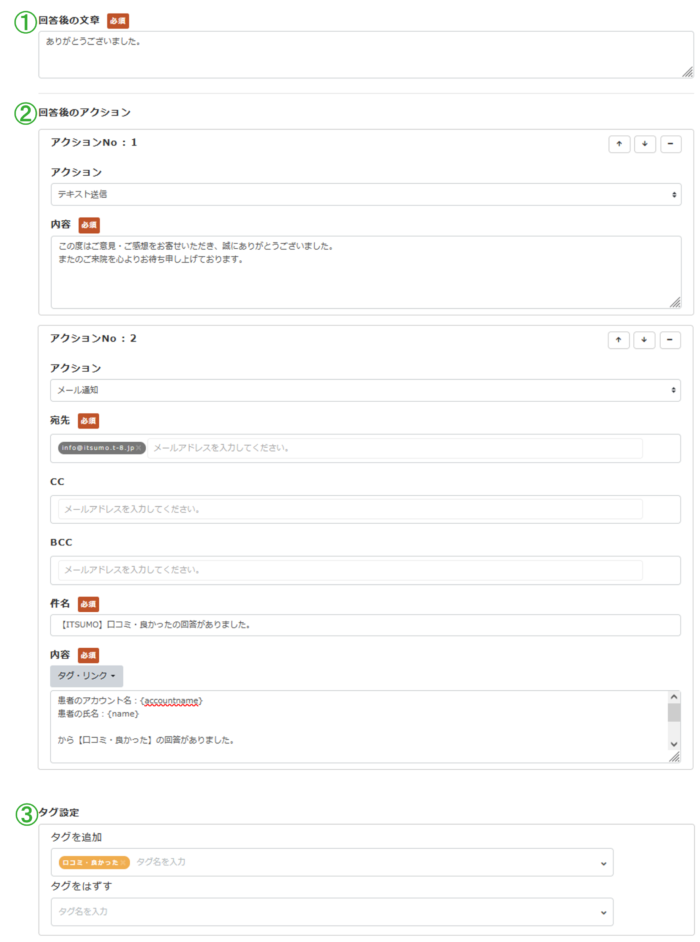
最後に【プレビュー】で患者様に表示される入力フォームを確認し、【保存&公開】を押して入力フォームの作成は完了です。
※ここで【保存&公開】を押さないと、次のテンプレート作成時に作成した入力フォームが選択できません。
※一度公開した入力フォームの編集はできませんので、ご注意ください。
次に、入力フォームを表示するためのテンプレートを作成します。
口コミBOTのテンプレート作成はこちらをご覧ください。


